Har du någonsin försökt ladda upp en fil till din WordPress-webbplats och stött på patrull? Det är otroligt frustrerande när du inte kan ladda upp den bild, det plugin eller det tema du behöver. Våra läsare ber oss ofta om hjälp med problem med filuppladdning eftersom de kan sakta ner ditt arbetsflöde.
Ibland kan dessa filuppladdningsgränser oväntat hindra dig från att lägga till innehåll i ditt mediebibliotek eller installera de större plugins och teman du behöver. Det är som att vara fast med händerna bundna. Och det är ännu mer irriterande när du inte vet hur du ska fixa det!
Men oroa dig inte, vi finns här för att hjälpa till. Vi älskar att WordPress är en så konfigurerbar plattform, och det finns ofta flera sätt att lösa samma problem.
I den här guiden visar vi dig de enklaste sätten att öka den maximala filuppladdningsstorleken i WordPress. Vi hjälper dig att komma förbi dessa begränsningar så att du kan återgå till det du älskar – att driva din webbplats!
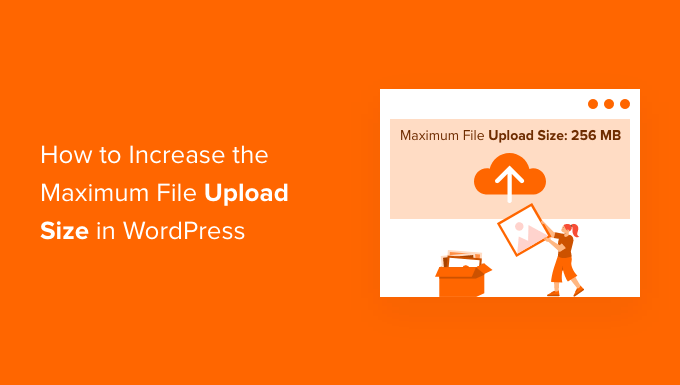
Varför öka den maximala filuppladdningsstorleken i WordPress?
Din WordPress-värdleverantör kommer att ställa in en standardmässig maximal filuppladdningsstorlek när du registrerar dig och installerar WordPress. Din värdleverantör definierar denna gräns, och den brukar variera från 2 MB till 500 MB.
För de flesta WordPress-webbplatsägare kommer denna gräns att vara mer än tillräcklig.
Det finns dock tillfällen då du behöver höja denna gräns för att undvika uppladdningsfel.
Till exempel:
- Du driver en fotowebbplats och behöver ladda upp stora bilder.
- Din design- eller fotoportfölj har stora bilder.
- Du vill installera ett större WordPress-tema eller plugin.
- Du vill sälja digitala produkter som e-böcker, foton, videor och mer.
- Du uppdaterar regelbundet innehåll och lägger till ljud, foton och mer som ligger utanför den nuvarande gränsen.
Med det sagt, låt oss visa dig hur du kan öka den maximala filuppladdningsstorleken på din WordPress-webbplats.
Notera: Tänk på att visning av många stora filer på din webbplats kan allvarligt sakta ner dess hastighet och prestanda. Det är därför vi vanligtvis rekommenderar att aldrig ladda upp videor till WordPress.
Eftersom de flesta användare har olika WordPress-hosting-inställningar, kommer vi att täcka följande:
- Hur du kontrollerar din maximala filuppladdningsstorleksgräns i WordPress
- Metod 1: Kontakta din WordPress-värdleverantör
- Metod 2: Skapa eller redigera en befintlig php.ini-fil
- Metod 3: Lägg till kod i din WordPress-temas functions.php-fil
- Metod 4: Lägg till kod i din .htaccess-fil
- Method 5: Use a WordPress Plugin to Increase File Upload Size
Hur du kontrollerar din maximala filuppladdningsstorleksgräns i WordPress
WordPress kommer automatiskt att visa den maximala filuppladdningsstorleksgränsen när du laddar upp bilder eller annat media.
För att kontrollera detta, gå helt enkelt till Media » Lägg till ny i din WordPress-adminpanel, så ser du den maximala filuppladdningsstorleken för din WordPress-webbplats.
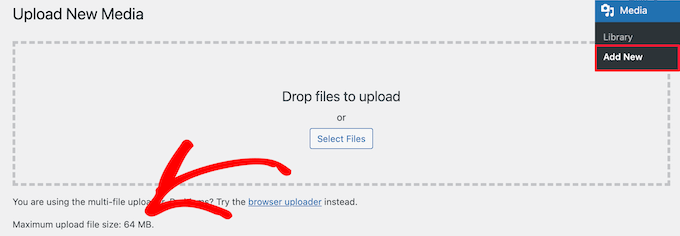
Nu när du vet hur du hittar storleksgränsen, låt oss visa dig hur du ökar den maximala uppladdningsstorleken i WordPress.
Metod 1: Kontakta din WordPress-värdleverantör
Ett av de enklaste sätten att öka den maximala filuppladdningsstorleken i WordPress är att kontakta din WordPress-värdleverantör.
Detta är en relativt enkel uppgift för deras kundtjänstteam och kan göras på ett par minuter.
För nybörjare kan detta vara mycket enklare än att lägga till kod i WordPress och redigera serverfiler.
Gå helt enkelt till din hostingleverantörs webbplats, som Bluehost, och logga in.
Klicka sedan på ‘Chatt’-ikonen längst ner på skärmen. Du kan sedan be supportpersonalen att öka filuppladdningsstorleken på din WordPress-webbplats.
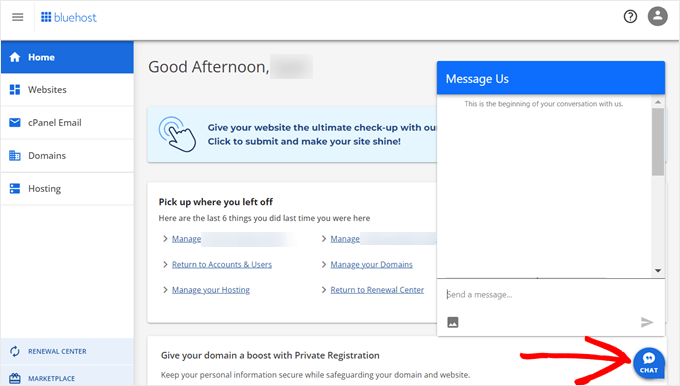
Du kan också kontakta supporten från instrumentpanelen för ditt hosting-konto.
Metod 2: Skapa eller redigera en befintlig php.ini-fil
Ett annat sätt att öka den maximala filuppladdningsstorleken är att skapa eller redigera en fil som heter php.ini. Den här filen styr många inställningar för din WordPress-hostingmiljö.
De flesta WordPress-värdleverantörer som Bluehost har en nybörjarvänlig cPanel för att hantera din webbplats.
Om din webbhotell har ett cPanel-kontrollpanel kan du öka filuppladdningsstorleken genom de inbyggda verktygen.
Notera: Följande kommer från Bluehost cPanel. De flesta delade hostingleverantörer kommer dock att ha liknande steg.
Du hittar en cPanel-knapp längst ner på fliken Hosting i Bluehost.
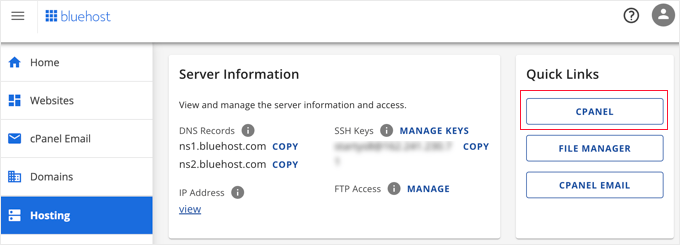
Genom att klicka på den här knappen öppnas din cPanel-instrumentpanel.
Nu behöver du skrolla ner till avsnittet Programvara och klicka på 'MultiPHP INI Editor'.
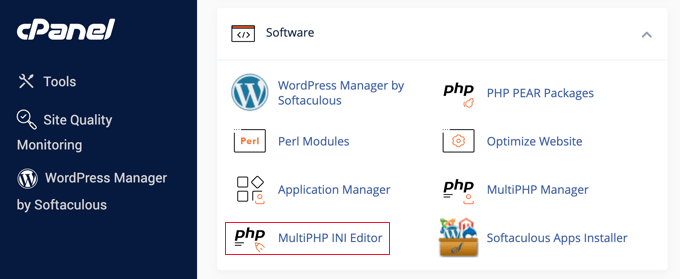
Skrolla sedan ner till avsnittet märkt 'upload_max_filesize' och ange en ny maximal filstorlek i rutan.
Klicka sedan på knappen ‘Verkställ’.
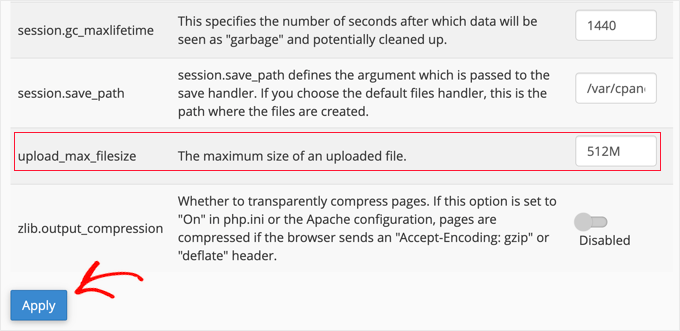
Alternativt kan du klicka på menyfliken 'Redigeringsläge' och sedan kan du ändra den maximala filuppladdningsstorleken direkt i redigeraren.
Du behöver redigera avsnittet 'upload_max_filesize' för att öka din filuppladdningsstorlek.
När du är klar klickar du bara på knappen 'Spara'.
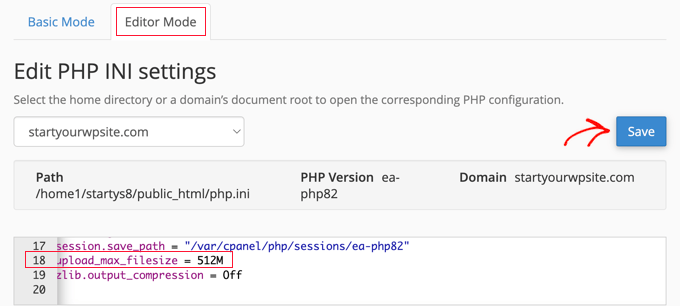
Redigera php.ini genom att lägga till kod
Om din nuvarande hostingleverantör inte erbjuder cPanel-alternativet, måste du redigera den här filen manuellt.
För att göra detta kan du använda en FTP-klient eller filhanteringsalternativet i din WordPress-värdkontrollpanel.
Om du använder delad hosting, kanske du inte ser php.ini-filen i din hostingkatalog. Om du inte ser en, skapa helt enkelt en fil som heter php.ini och ladda upp den till din rotmapp.
Lägg sedan till följande kodavsnitt i filen:
upload_max_filesize = 256M post_max_size = 256M max_execution_time = 300 Du kan ändra gränsen '256M' till den filstorlek du behöver för din WordPress-blogg.
Metod 3: Lägg till kod i din WordPress-temas functions.php-fil
Denna metod innebär att lägga till kod i din functions.php-fil i ditt WordPress-tema.
Istället för att redigera filen direkt rekommenderar vi att du använder WPCode. Det är det bästa pluginet för kodavsnitt som låter dig lägga till kod på din webbplats utan att bryta den.
Om du inte har gjort detta tidigare, se vår guide för nybörjare om hur du lägger till anpassad kod i WordPress.
Först måste du installera det kostnadsfria WPCode-pluginet. För mer information, se vår steg-för-steg-guide om hur man installerar ett WordPress-plugin.
Efter aktivering bör du navigera till Kodavsnitt » + Lägg till avsnitt.
Du måste föra muspekaren över alternativet 'Lägg till din anpassade kod (nytt utdrag)' och sedan klicka på knappen '+ Lägg till anpassat utdrag'.

Välj sedan 'PHP Snippet' som kodtyp från listan med alternativ som visas.

På följande skärm anger du ett namn för ditt nya kodavsnitt, vilket kan vara vad som helst för att hjälpa dig att komma ihåg vad koden är till för.
Sedan kan du kopiera och klistra in följande kodavsnitt under 'Kodförhandsgranskning'. Se till att ändra '256M' till den maximala filstorlek du behöver:
@ini_set( 'upload_max_size' , '256M' ); @ini_set( 'post_max_size', '256M'); @ini_set( 'max_execution_time', '300' ); 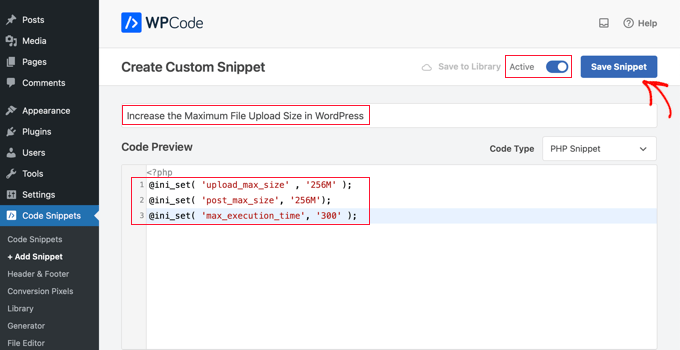
Slutligen, byt reglaget högst upp till ‘Aktiv’ och klicka sedan på knappen ‘Spara kodsnutt’. Koden kommer nu att köras på din webbplats.
Metod 4: Lägg till kod i din .htaccess-fil
Ett annat sätt att öka den maximala filstorleken är att modifiera filen .htaccess. Den här filen styr konfigurationsinställningarna på hög nivå för din webbplats.
För att göra detta måste du logga in på din webbserver via FTP. Om du inte har gjort detta tidigare, se vår guide om hur man använder FTP för att ladda upp filer till WordPress för nybörjare.
Därefter behöver du lokalisera din .htaccess-fil i din webbplats rotmapp.

Om du inte kan hitta din .htaccess-fil kan den vara dold av din filhanterare eller FTP-klient. För att lära dig mer, se vår guide om varför du inte kan hitta .htaccess-filen på din WordPress-webbplats.
Därefter behöver du lägga till följande kodavsnitt i din .htaccess-fil:
php_value upload_max_filesize 256M php_value post_max_size 256M php_value max_execution_time 300 php_value max_input_time 300 För att öka din maximala filuppladdningsstorlek ännu mer, ändra helt enkelt ’64M’ till den storlek du behöver.
Metod 5: Använd ett WordPress-plugin för att öka filuppladdningsstorleken
Ett annat sätt att öka den maximala filuppladdningsgränsen är att använda pluginet WP Increase Upload Filesize. Om du inte är bekväm med att lägga till kod i WordPress, kan detta vara ett bra alternativ för dig.
Det första du behöver göra är att installera och aktivera pluginet. För mer information, se vår guide om hur man installerar ett WordPress-plugin.
När du har aktiverat, navigera till Media » Öka uppladdningsgräns i din WordPress-adminpanel.
Detta tar dig till en skärm där du kan välja en ny filuppladdningsstorlek i rullgardinsmenyn 'Välj maximal filuppladdningsstorlek'.
Klicka sedan på knappen ‘Spara ändringar’.
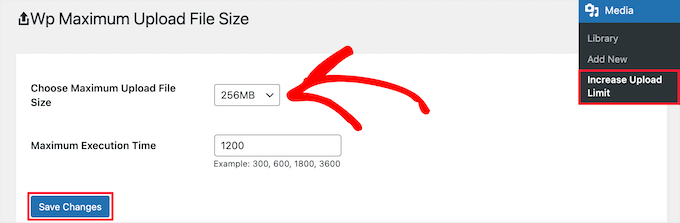
Notera: Den maximala filuppladdningsstorleken kommer att ställas in av din webbhotell. Om du behöver en filstorleksgräns som är större än den som anges i rullgardinsmenyn, måste du kontakta din webbhotell och be dem att öka gränsen.
Videohandledning
Om du inte gillar att följa skriftliga instruktioner kan du istället titta på vår videoguide:
Vi hoppas att den här artikeln hjälpte dig att öka den maximala filuppladdningsstorleken i WordPress. Du kanske också vill se vår guide om hur man lägger till ytterligare filtyper som kan laddas upp i WordPress och våra experttips om plugins och tips för att förbättra WordPress adminområde.
Om du gillade den här artikeln, prenumerera då på vår YouTube-kanal för WordPress-videoguider. Du kan också hitta oss på Twitter och Facebook.





Oyatogun Oluwaseun Samuel
Bra artikel, men jag vill lägga till att om du inte regelbundet laddar upp stora filer, bör du tillfälligt öka filstorleksgränsen och sedan återställa den till standardvärdet, särskilt i php ini-filen, för att skydda mot den säkerhetsrisk som detta kan skapa. Detta gäller ännu mer om du har användare som tillåts ladda upp filer till din WordPress-webbplats. Detta är ett av de områden som måste behandlas med känslighet.
Jiří Vaněk
Den första fungerande guiden som fungerade för mig. Till slut fick jag också reda på varför. Många handledningssidor tar bara upp storleken på den uppladdade filen och justerar bara detta värde. Det fungerade inte för mig, och jag visste inte varför. Vanligtvis slutade jag med ett 500-serverfel. Din guide fungerade, och när jag undersökte skillnaden upptäckte jag att du, till skillnad från andra, också ändrar max exekveringstid. Det var mitt problem. Även om jag hade filstorleken korrekt inställd, slog jag gränsen för kort skriptkörning, och filen kunde inte laddas upp eftersom servern avslutade skriptet efter en minut. Så tack för att du tog hänsyn till sådana detaljer, och nu vet jag varför de andra guiderna inte fungerade för mig.
Dayo Olobayo
Tack för att du visade hur man kontrollerar standardgränsen. Jag kollade precis min och såg att den är 1 GB. Jag tror att det räcker för mig så jag kommer inte att ändra något. Jag måste också tillägga att wpcode-metoden skulle ha varit min föredragna metod om jag behövde ändra något.
Lisha Van Nieuwenhove
Denna hjälp var BRILLIANT. TACK!
WPBeginner Support
Varsågod!
Admin
Ray Konopka
Tack för tipsen. Min sajt är hostad hos BlueHost så jag provade först Metod 2. Men efter att ha ändrat värdet för upload_max_filesize visade sidan Lägg till nytt media för min sajt fortfarande 64 MB. Jag gick tillbaka till MultiPHP INI Editor och tittade på de andra värdena. Ett annat värde stack ut:
post_max_size
Ställer in maximal storlek på postdata som tillåts. Denna inställning påverkar även filuppladdning. För att ladda upp stora filer måste detta värde vara större än upload_max_filesize. Generellt sett bör memory_limit vara större än post_max_size.
Efter att jag även ökade värdet för post_max_size, visade sidan för att lägga till nytt mediauppladdning den nya gränsen. Kanske kan du uppdatera inlägget för att inkludera detta tips.
WPBeginner Support
Thank you for sharing this, we’ll be sure to look into it and possibly add it to the article in the future
Admin
Mark
Alla mina gränser ökades som föreslagits, men jag började få 'filer är för stora' efter en plugin-uppdatering. Efter att ha dubbelkollat allt på server- och e-postssidan, var lösningen att ändra från 5M till 5120kb i Contact Form 7-inställningarna. Pluginet slutade plötsligt att känna igen M när det försökte åsidosätta standardinställningen på 1024kb.
WPBeginner Support
Tack för att du delade detta, om någon annan stöter på detta problem!
Admin
devshah
Function.php-metoden fungerar inte.
WPBeginner Support
Det skulle bero på din värd och vad annat som är konfigurerat på din server för vad som fungerar. Om inget annat fungerar kan du alltid kontakta din värd för hjälp.
Admin
Halil AHMAD
.htaccess fungerade för mig. Tack
Muzoora Barnabas
.htaccess fungerade för mig. Tack
WPBeginner Support
Glad our recommendation was able to assist
Admin
Muhammad Farooqi
Dina kommentarer och tack-sektion är nästan 10 gånger längre... än innehållet på den här sidan är en garanti för dina fantastiska tips
WPBeginner Support
We’re happy we can help so many WordPress users
Admin
Jacob Alas
Den enda metoden som fungerade för mig var: htaccess-metoden
Tack.
WPBeginner Support
Glad one of our methods was able to work for you
Admin
Daniyar Nauryz
htaccess-metoden har fungerat för mig.
WPBeginner Support
Glad our recommendation worked for you
Admin
furqan
det fungerar inte.
WPBeginner Support
Om rekommendationerna inte fungerar för dig, rekommenderar vi att du kontaktar din värdleverantör, de bör kunna hjälpa till om det är något de har ställt in på sin sida.
Admin
Abdullah Ashraf
Tack så mycket. Jag provade alla metoder och den sista metoden var till hjälp för mig.
Jag skulle vilja veta om jag ska ångra det näst sista steget som var php.ini?
WPBeginner Support
Det är inte nödvändigt att ta bort filen, men du kan ta bort den om den inte fungerar för din server.
Admin
Bradley
Ingen fungerar.
WPBeginner Support
Om ingen av våra rekommendationer fungerar, rekommenderar vi att du kontaktar din webbhotellsleverantör för att se om det är en begränsning som de har infört på sina servrar.
Admin
Ben
Om jag har FTP-åtkomst, kan jag bara ladda upp filen i mappen wp-content/uploads/[år]/[månad]?
WPBeginner Support
Om du gör det skulle du behöva ett plugin för att hitta bilderna, vi har en guide om hur du gör det nedan:
https://www.wpbeginner.com/plugins/how-to-bulk-upload-wordpress-media-files-using-ftp/
Admin
naved ahmed
Tack så mycket
.htaccess-metoden fungerade för mig.
Du sparade mig mycket tid.
Tack igen.
WPBeginner Support
Glad our guide was able to help you
Admin
Adio Usman
Fungerar den här metoden för att återställa en säkerhetskopia som är upp till 3,5 GB manuellt?
WPBeginner Support
Det skulle bero på vilken metod du använder, men det kan hjälpa till att återställa en så stor säkerhetskopia.
Admin
viren
Metod 3 fungerade perfekt för mig. Fortsätt inspirera oss. Bra jobbat. Tack
WPBeginner Support
Glad our recommendation was helpful
Admin
ayman
.htaccess-metoden fungerade för mig
WPBeginner Support
Glad our recommendation was helpful
Admin
Sanchit Setia
Fungerar detta på gratis webbhotell?
WPBeginner Support
Du bör kontrollera med din hosting-leverantör om du är orolig
Admin
bara
Det fungerar för mig
WPBeginner Support
Glad our recommendation helped you
Admin
abc
ingenting fungerar för lms
WPBeginner Support
Om ingen av rekommendationerna fungerade skulle vi rekommendera att du kontaktar din webbhotell för hjälp.
Admin
Ahmad
Jag försökte detta men storleken ändrades inte... status är densamma, snälla hjälp, vad ska jag göra nu, jag använder localhost
WPBeginner Support
Du bör försöka starta om din lokala tjänst för säkerhets skull, annars bör du se till att du har lagt till/redigerat php.ini korrekt, vilket är den vanligaste orsaken.
Admin
Vittorio
Jag tror
@ini_set( ‘upload_max_size’ , ’64M’ );
bör vara
@ini_set( ‘upload_max_filesize’ , ’64M’ );
WPBeginner Support
upload_max_size ökar för närvarande det värdet samt några andra saker, vilket är anledningen till att vi inte använder upload_max_filesize
Admin
MFoale
Tack. Den tredje metoden fungerade för mig. Mycket användbart inlägg och video.
WPBeginner Support
You’re welcome, glad we were able to help
Admin
Masud Rana
Wow! Det fungerar. Tack
WPBeginner Support
Glad our guide could help you
Admin
Oliver
DET FUNKAR!!! TACK
Jag skapade en fil ini.php, laddade sedan upp den, sedan bytte jag namn på den från ini.php.txt till ini.php och det fungerade.
tack
WPBeginner Support
You’re welcome, glad our guide was able to help
Admin
Brad
Ingen av dessa fungerar
WPBeginner Support
Om våra rekommendationer inte fungerar bör du kontakta din webbhotell för att säkerställa att de inte har det som en del av sina inställningar.
Admin
Arivazhagan
Metod 2 fungerade för mig tack så mycket jag har kämpat med detta i två dagar …
WPBeginner Support
You’re welcome, glad our recommended solution was able to help you
Admin
Sujan Chakraborty
you are great.I fix my problem by reading you post.Tnx
WPBeginner Support
Glad our article could be helpful
Admin
Krakawid
Metod 3 fungerade
WPBeginner Support
Glad our recommendation worked for you
Admin
Tung
Metod 1 fungerade underverk för mig. Tack så mycket!
WPBeginner Support
You’re welcome, glad our recommendation worked for you
Admin
Trasadu
Tack, metod 3 fungerade verkligen för mig.
WPBeginner Support
Glad our recommendation was helpful
Admin
Asad
Hur kan jag öka uppladdningsgränsen medan jag har WordPress-hosting, även funktioner.php uppdateras inte
WPBeginner Support
Om filen inte uppdateras bör du kontakta din värdleverantör, de bör kunna hjälpa till
Admin
Chris
Jag vill öka gränsen till 250 MB men jag vet inte om detta utsätter min webbplats för säkerhetshot, även om jag bara använder Gravity Forms och jag har också ställt in för att inaktivera PHP-körning i min uppladdningsmapp. Och har endast tillåtit jpg- och mp3-filer.
Tror du att detta kan påverka min webbplats laddningstider eftersom stora uppladdningar kommer från flera användare?
WPBeginner Support
Om flera användare försöker ladda upp samtidigt kan det påverka din webbplats laddningstid, men det bör inte utsätta dig för säkerhetshot.
Admin
Vinod
Tack så mycket!!! Metod 3 fungerade för mig
WPBeginner Support
Glad our recommendation worked for you
Admin
Janice
Fin artikel, men jag försökte lägga till dina 3 kodrader i filen functions.php, men fick ett felmeddelande om "okänd @ regel". Vad handlar det om?
WPBeginner Support
Det skulle bero på hela felet men det kan ha varit ett problem med hur koden infogades, du kanske vill titta på vår guide här: https://www.wpbeginner.com/beginners-guide/beginners-guide-to-pasting-snippets-from-the-web-into-wordpress/
Admin
Abduaziz
Tack så mycket!!! Metod 3 fungerade för mig
WPBeginner Support
Glad our recommendation could help
Admin
Alexander Gartley
Tack, detta hjälpte mig att felsöka en uppladdningsgräns. Jag har en multisite-installation i WordPress, så det visade sig vara en inställning i Nätverksadministratörens inställningar.
Jag var förvirrad först, eftersom mina php-inställningar tillät större uppladdningar, men det var begränsat i Nätverksinställningarna.
WPBeginner Support
Thanks for sharing what solved the problem for you
Admin
Ernesto
Det hade varit bra om du hade inkluderat metoden med .user.ini.
.user.ini uppladdad i rotmappen med samma värde/text som i din redigerade php.ini
Oftast fungerar bara den här metoden för delad hosting.
ErnestPH
WPBeginner Support
The php.ini file should work the same as the user.ini file unless your specific host ignores the php.ini but thank you for sharing your recommendation
Admin
Mark
Detta är den enda lösningen som fungerar på min delade hosting-server. Tack Ernesto!
Tamir Davidoff
Fungerar inte för mig.
Jag har följt den här guiden och dubbelkollat php.ini-filen för att säkerställa att ändringarna faktiskt har sparats. ändrat htaccess-filen för att öka gränserna. och även försökt ändra phpMyAdmin httpd-app.conf och php-settings.conf-filen. Alla dessa filer återspeglar max uppladdning högre än 40m och min WP-sida återspeglar inga av dessa ändringar. Verkligen frustrerad här.
Snälla hjälp mig, tack!
WPBeginner Support
If you haven’t already, you would want to reach out to your hosting provider to ensure there is not a setting on their end that is overriding what you are setting
Admin
rajesh
jag har provat alla 3 metoder, ingen av dem fungerade. jag försöker ladda upp tidningstemat på min wordpress-sida. men varje gång visas "php.ini file upload max file size".
Snälla hjälp mig
WPBeginner Support
Du bör kontakta din hostingleverantör för att säkerställa att de inte har en inställning som åsidosätter ändringarna du har gjort.
Admin
Adam Walsworth
Se upp för dolda php.ini-filer. I min installation hittade jag 2 av dem. Den som jag faktiskt hittade löste problemet fanns under
./etc/php/7.0/apache2/php.ini
att ändra den här filen löste mitt problem.
WPBeginner Support
Tack för att du delade din lösning. Med tanke på var filen ligger skulle vi rekommendera de flesta användare att kontakta sin hosting-leverantör innan de letar på sådana platser.
Admin
Rafiq khan
Tack kompis, jag har löst mitt problem genom att använda metod 2 genom att redigera min php.ini-fil
Tack så mycket, du jobbar jättebra
WPBeginner Support
Glad our article could help
Admin
Carla
Inget av ovanstående fungerade för mig. Faktum är att redigering av htaccess-filen förstörde min webbplats även efter att ha tagit bort ovanstående kod. Att skriva över med en ny fil löste problemet dock.
Jag har en dedikerad server på Bluehost. Vad som fungerade för mig var att gå in i WHM-roten, inte cpanel eller FTP-åtkomst. Sök efter MultiPHP INI Editor. Ge den minst 5 minuter att ladda om du bara ser titeln och ikonen. Du kan ställa in din uppladdningstid, poststorlek etc. där. Fungerar omedelbart, även om din webbplats använder Cloudflare, utan att sätta den i utvecklingsläge eller rensa cachen. Jag hoppas att detta hjälper någon.
WPBeginner Support
Thank you for sharing what worked for you, should other users be on a dedicated server, if they reach out and let BlueHost know the need to increase the upload size then BlueHost can normally edit that for them
Admin
Pezza
Bra grejer! .htaccess fungerade för mig!
WPBeginner Support
Thank you, glad our guide could help
Admin
ReineR
htaccess-metoden fungerade för mig, tack!
WPBeginner Support
Glad our article could help
Admin
Ahmed
Fungerar för mig
3. htaccess-metoden
du måste klicka på (visa dolda filer för att visa och redigera den här filen).
WPBeginner Support
Glad our article could help
Admin
rahul
när jag försökte detta
Kunde inte kommunicera tillbaka med webbplatsen för att kontrollera kritiska fel, så PHP-ändringen återställdes. Du måste ladda upp din PHP-filändring på något annat sätt, till exempel genom att använda SFTP.
detta hände mig
vad är lösningen på detta
WPBeginner Support
Du skulle behöva använda FTP snarare än WordPress självt för att lägga till koden: https://www.wpbeginner.com/beginners-guide/how-to-use-ftp-to-upload-files-to-wordpress-for-beginners/
Admin